"내 Apple Music 재생 목록이 사라졌습니다., 어떻게 해야 합니까?”
많은 Apple Music 계정 소유자가 많은 커뮤니티 플랫폼에서 "Apple Music 재생 목록이 사라졌다"라는 동일한 문제를 보고했습니다. 그러나 일부(아마도 현재까지)는 딜레마를 극복하기 위해 무엇을 해야 하는지 알지 못할 수 있습니다.
동일한 문제가 발생하고 어떻게 해결해야 하는지 확신할 수 없거나 적절하게 해결해야 하는 경우 적용할 수 있는 몇 가지 문제 해결 팁을 공유해 드리겠습니다. 계속 읽으면서 "Apple Music 재생 목록이 사라졌습니다" 문제가 계속 나타나는 일반적인 이유에 대한 개요도 이 게시물에서 다루게 됩니다. 가이드에 대해 즉시 알아보고 싶다면 사라진 재생 목록을 복구하십시오, 두 번째 섹션으로 빠르게 이동할 수 있습니다.
컨텐츠 가이드 1부. Apple Music 재생 목록이 사라진 이유는 무엇입니까?2부. 구독 취소 후 Apple Music 재생 목록이 사라진 이유는 무엇입니까?3 부분. 사라진 Apple 음악 재생 목록을 복구하는 방법?4 부분. 보너스 : Apple 음악 재생 목록이 사라지는 문제를 영구적으로 방지하는 방법?5 부분. 결론적으로
자주 사용하는 장치나 물건에 문제가 발생할 때마다 우리의 초기 생각은 그러한 문제가 발생한 이유를 찾는 것입니다. 문제가 발생하도록 촉발하는 작업을 수행했습니까? 장치나 애플리케이션을 사용하기 전에 수행해야 할 중요한 단계를 잊어버렸습니까?
이 두 가지 질문 외에도 아직 더 많은 질문이 있을 수 있습니다. 그리고 특정 사항에 대해 잘 알지 못한다면 해당 시나리오의 논리를 이해하는 데 도움이 되는 참고 자료를 찾을 것입니다. 그리고 특히 이 기사의 주요 주제인 Apple Music 재생 목록이 사라졌습니다. 이 문제가 발생하는 이유를 다루겠습니다.
1의 이유. 연구에 따르면 가장 유력한 이유는 애플 음악 응용 프로그램이 트랙 또는 재생 목록을 삭제하고 있다는 것은 귀하의 iCloud에 음악 라이브러리. iCloud 음악 라이브러리는 모든 기기에서 Apple Music 및 iTunes에 있는 노래를 동기화하는 역할을 담당하므로 이 스트리밍 서비스의 기능에 매우 중요합니다.
iCloud 음악 라이브러리가 활성화되면 모든 음악이 검색되어 Apple 버전으로 대체되는 프로세스입니다. 신원이 확인되지 않은 내용은 해당 서버에 업로드됩니다.
2의 이유. 또 다른 이유는 Apple Music 구독이 만료되었기 때문일 수 있습니다. 구독이 종료되거나 취소되면 Apple Music에 있는 모든 재생 목록이 사라집니다.
3의 이유. 이제 예를 들어 업데이트를 시도한 경우 iOS 특정 Apple Music 재생 목록을 볼 수 없는 경우 "Apple Music 보기" 아이콘/옵션이 자동으로 꺼질 수 있습니다.
Apple Music 재생 목록이 사라진 다른 이유가 있을 수 있습니다. 그 중 위의 XNUMX가지가 가장 일반적입니다. 이제 Apple Music 재생 목록이 사라질 수 있는 가능한 사례를 알고 있으므로 문제를 해결하고 재발을 방지하기 위해 수행할 수 있는 작업을 확인해야 합니다. 그리고 이것이 바로 이 기사의 다음 부분에서 논의할 내용입니다.
구독 취소 후 Apple Music 재생 목록이 사라지는 데는 여러 가지 이유가 있을 수 있습니다. 일반적인 이유 중 하나는 재생목록이 다른 계정이나 구독에서 생성되었을 수 있다는 것입니다. Apple Music을 사용하면 사용자는 여러 기기에서 재생목록에 접근할 수 있으므로 해당 재생목록에 접근할 수 있는 다른 사람이 실수로 해당 재생목록을 삭제했을 가능성이 있습니다.
또 다른 이유는 재생목록이 다른 이메일 주소나 Apple ID를 사용하여 생성되었고 사용자가 다른 Apple Music 계정을 구독한 경우일 수 있습니다. 이 시나리오에서는 사용자가 다른 장치의 재생 목록을 현재 Apple Music 계정으로 가져오거나 새 재생 목록을 생성해야 할 수도 있습니다.
또한 사용자가 무료 평가판을 구독했는데 평가판을 취소한 후 재생 목록이 사라진 경우 재생 목록에 대한 액세스가 구독과 연결되어 있기 때문일 가능성이 높습니다. 따라서 평가판이 취소되면 평가판 구독과 관련된 재생 목록에 대한 액세스도 제거됩니다.
이 문제를 해결하기 위해 사용자는 재생 목록에 여전히 액세스할 수 있는지 확인하기 위해 사용했던 다른 장치를 확인하는 것을 고려할 수 있습니다. 다른 장치에서 현재 Apple Music 계정으로 재생 목록을 가져오면 누락된 재생 목록을 복구하는 데 도움이 될 수 있습니다. 재생목록이 다른 이메일이나 Apple ID로 생성된 경우 사용자는 재생목록에 액세스하려면 해당 특정 계정을 사용해야 할 수도 있습니다. 재생 목록이 평가판 구독과 연결된 경우 평가판 또는 일반 구독을 다시 구독하면 누락된 재생 목록에 대한 액세스가 복원될 수 있습니다.
이 "Apple Music 재생 목록이 사라졌습니다" 문제를 해결하려면 해결해야 할 방법이 많이 있습니다. 다음은 시도해 볼 수 있는 가장 많이 사용되는 것들 중 일부입니다.
처음 언급했듯이 iOS 버전을 업데이트하려고 하면 'Apple Music 표시' 옵션이 자동으로 '끄기' 상태로 전환되는 경우가 있습니다. 이는 일부 Apple Music 재생 목록이 사라지는 이유 중 하나일 수 있지만 걱정하지 마세요. 간단한 단계를 따르면 쉽게 해결할 수 있습니다.
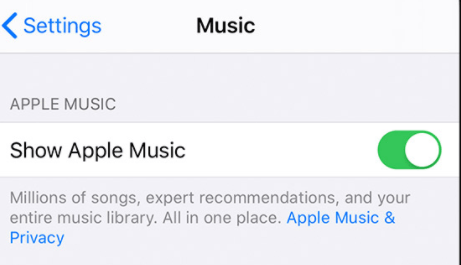
또는 메뉴로 이동한 다음 iTunes를 선택한 다음 "기본 설정", "일반"을 차례로 선택할 수 있습니다. 그렇게하면 동일한 옵션이 표시됩니다.
iCloud 음악 보관함 기능은 가제트에서 노래를 업데이트하는 데 사용되므로 기기에서 매우 중요합니다. 노래 다운로드, 관리합니다. 그러나 현재 iOS 버전에서 벗어나려고 할 때와 같이 때때로 오작동할 수도 있습니다.
이것을 되돌려 다시 실행할 수 있습니다. Apple Music 재생 목록이 사라진 경우 이것이 해결 방법일 수 있습니다.

Apple Music 재생 목록이 사라진 또 다른 이유는 사용 중인 모든 기기에서 iTunes 계정이 동기화되었기 때문일 수 있습니다. 동기화에 실패하여 재생 목록이 사라질 수 있습니다.
해결 방법은 다음과 같습니다.
iTunes 계정 저장소 아래에 "기타" 폴더가 있다는 것을 눈치채셨을 것입니다. 여기에는 어떤 카테고리에도 속하지 않는 미디어가 포함되어 있습니다. iOS 업데이트 중에 일부 결함으로 인해 오디오 파일이 "기타" 미디어 중 하나로 분류되어 보이지 않거나 액세스할 수 없게 될 수 있습니다.
이 문제를 해결하려면 다음 XNUMX단계를 따라야 합니다.
1 단계. PC 또는 Mac에서 iTunes 앱을 열고 USB 케이블을 통해 장치를 연결합니다.
2 단계. "iTunes" 창에서 장치를 클릭한 다음 "요약" 옵션을 클릭합니다. 새 창이 표시됩니다. 하단에 여러 색상과 레이블이 포함된 막대가 표시됩니다.
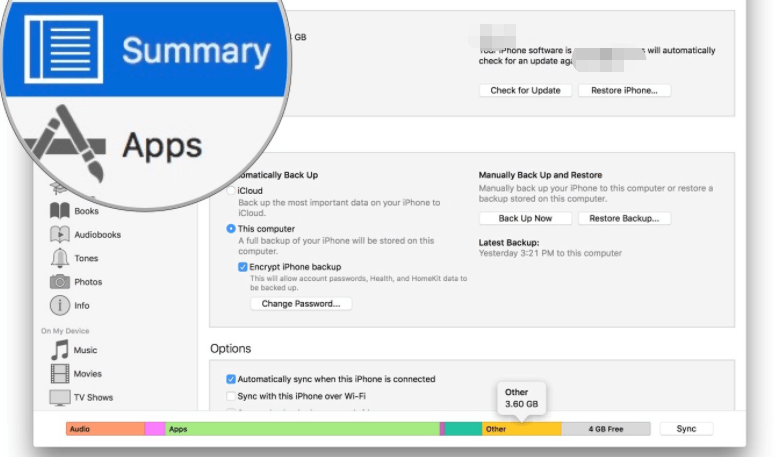
3단계. 오디오 파일 소비량과 "기타" 섹션을 확인하세요. 이제 "기타" 섹션이 더 많은 저장 공간을 사용하는 것을 확인했다면 해당 섹션 아래에 더 많은 파일이 분류되어 있을 것입니다.
4단계. 이번에는 파일에 태그가 올바르게 지정되고 올바른 위치에 저장되는지 확인하려면 PC의 iTunes와 장치를 다시 동기화해야 합니다.
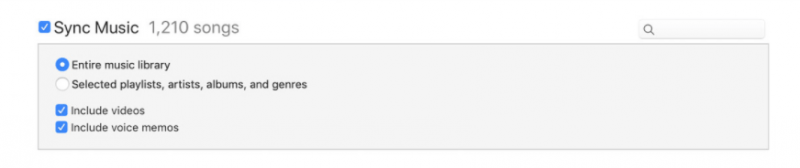
Apple Music 트랙은 장치가 제거되고 재시동되면 액세스할 수 있어야 합니다.
시도해 본 후에도 작동하지 않는 것이 있으면 어떻게 합니까? "Apple Music 재생 목록이 사라졌습니다" 문제를 어떻게 해결할 수 있나요?
사라진 재생 목록을 볼 수 있는 더 많은 방법을 찾아 시도하는 대신, 좋아하는 Apple Music 재생 목록을 모두 보관하고 Apple Music 재생 목록 사라지는 문제를 영구적으로 방지하는 것은 어떨까요?
하나의 좋은 앱이 도움이 될 수 있습니다. DumpMedia 애플 뮤직 변환기. 이 애플리케이션은 Apple Music 노래의 DRM 보호를 제거할 수 있으며 노래 처리뿐만 아니라 오디오북도 지원할 수 있습니다. 또한 오프라인 음악 플레이어를 사용할 수 있도록 다양한 형식을 지원할 수도 있습니다. 이것도 사용하기 너무 쉽습니다.
변환 및 다운로드 중에 이것을 사용하는 방법은 다음과 같습니다.
기본 인터페이스에서 처리할 Apple Music 노래를 선택합니다.

"출력 형식" 옵션에서 하나를 선택하고 출력 폴더도 정의합니다. 일부 설정을 편집하고 사용할 이름을 선택할 수도 있습니다.

모든 것이 완전히 설정되면 이제 "변환" 메뉴를 선택하여 전체 변환 프로세스를 시작할 수 있습니다. 몇 분 후에 변환된 트랙을 오프라인 스트리밍할 준비가 됩니다.

좋아하는 Apple Music 재생 목록이 사라진 것을 확인한 후에는 문제를 해결하기 위해 할 수 있는 여러 가지 방법이 있습니다. 여전히 해결할 수 없으면 Apple Music 노래를 다운로드하고 오프라인으로 재생할 수 있는 옵션이 남아 있습니다. 음 이게 더 이득! 왜? 더 이상 "Apple Music 재생 목록 사라짐"및 기타 연결 또는 구독 문제가 없기 때문입니다. 또한 모든 트랙은 언제 어디서나 모든 장치에서 액세스할 수 있습니다.
